Si eres uno de los recientes usuarios de Android y vienes de usar un iPhone seguramente estas buscando como hacer este cambio sin perder ninguno de tus datos:
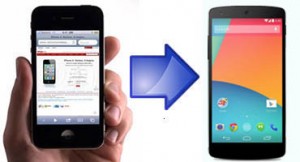 La buena noticia es que hay aplicaciones gratuitas que pueden ayudarte: Anteriormente te enseñamos como transferir contactos del iPhone a Android de forma muy fácil.
La buena noticia es que hay aplicaciones gratuitas que pueden ayudarte: Anteriormente te enseñamos como transferir contactos del iPhone a Android de forma muy fácil.
En este tutorial Android le toca el turno de las fotografías, esos bellos recuerdos que merecen ser guardados y que ahora podrás transferir de un teléfono con iOS a uno con el sistema operativo móvil de Google.
Como transferir fotos de iPhone a Android
Aunque muchos te recomendarán que hagas este proceso manualmente, es decir, pasando las fotografías de tu iPhone a la PC y luego pasando estas de nuevo a tu teléfono con Android, este proceso es tedioso y si no tienes una PC es imposible de hacer.
Con los pasos que te daremos a continuación no solo podrás transferir tus fotografías de iPhone a Android, sino también crearás un respaldo para verlas en cualquier lugar, por ejemplo, si tu móvil se pierde y adquieres otro podrás ver las fotografías que tenías en el dispositivo antiguo y descargarlas sin ningún problema. Los pasos a seguir son muy simples:
- Ve a tu iPhone, entra a la App Store y busca Google Fotos, instálala correctamente
- Ahora abre la aplicación y te preguntará si quieres hacer una copia de respaldo de tus fotografías
- Acepta el respaldo y tus fotografías comenzarán a subir en segundo plano, cuando terminen tendrás una aviso
- Una vez que hayas terminado puedes ir a tu teléfono Android, ahí abre la misma aplicación, si no la tienes puedes descargarla desde Google Play
- Si lo has hecho bien ya verás todas tus fotografías, puedes descargarlas y las tendrás aun cuando no estés conectado a una red
Si te quedaron dudas acerca de este proceso te esperamos en la sección de comentarios o en nuestras redes sociales, ahí podremos ayudarte de forma adecuada.

 ¿Conoces a alguien que cuente con uno de estos maravillosos planes? Pues este tutorial Android te podría asegurar que siempre estarás conectado.
¿Conoces a alguien que cuente con uno de estos maravillosos planes? Pues este tutorial Android te podría asegurar que siempre estarás conectado.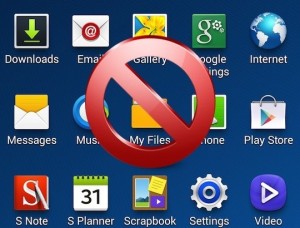 Ni el fabricante ni la empresa telefónica que brinda la red pierde la oportunidad de añadir un toque “distintivo” a sus dispositivos Android.
Ni el fabricante ni la empresa telefónica que brinda la red pierde la oportunidad de añadir un toque “distintivo” a sus dispositivos Android.